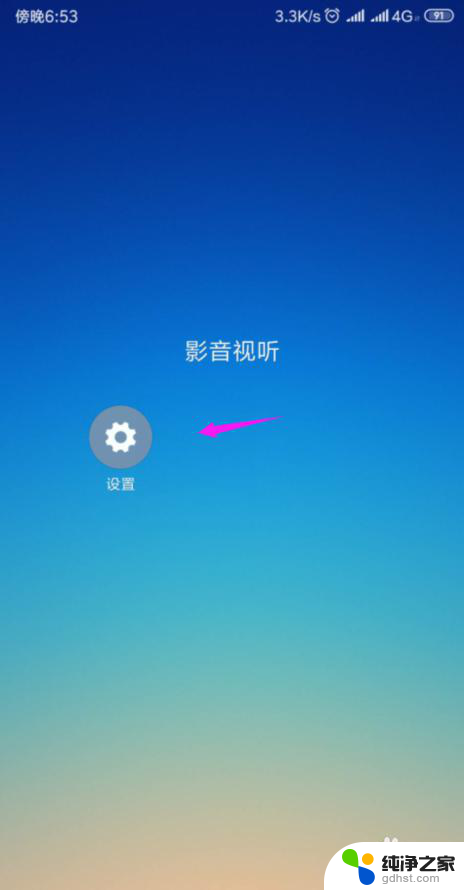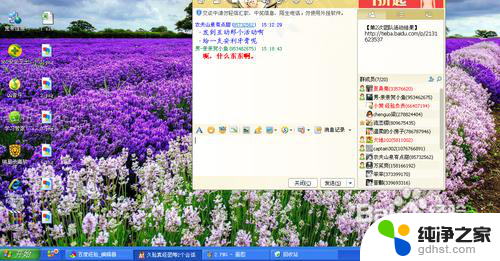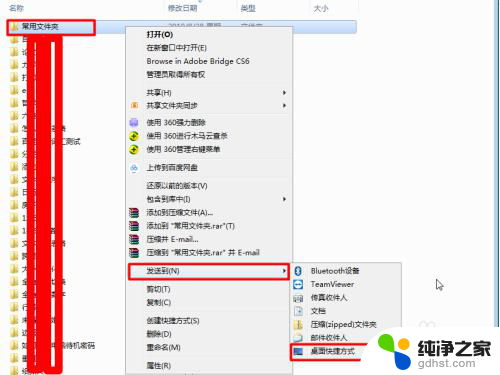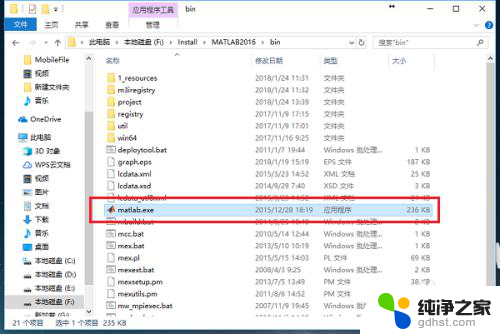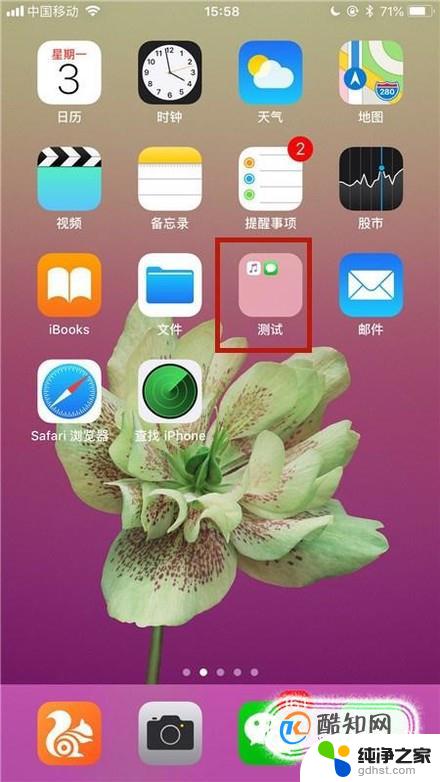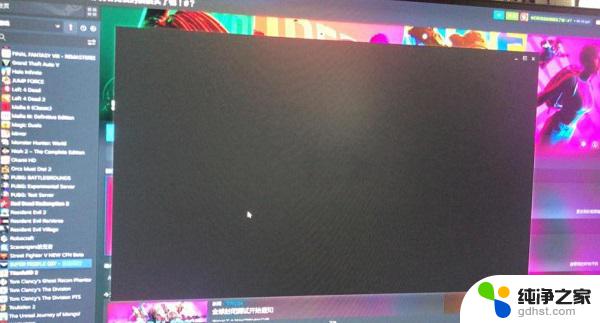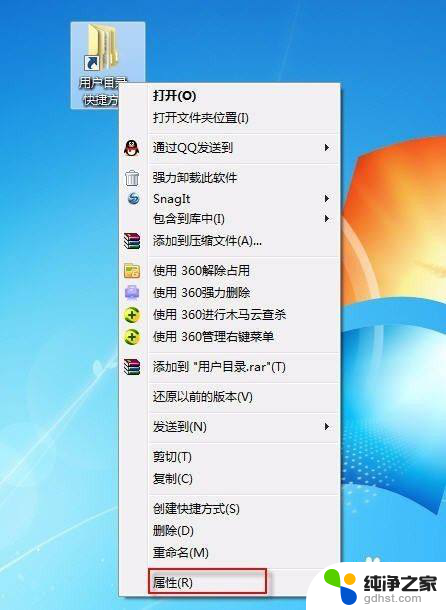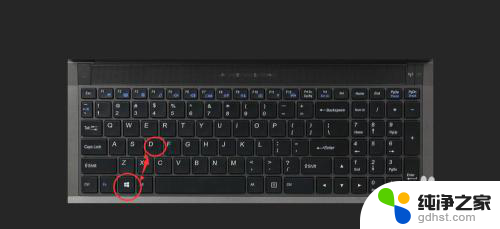怎么创建软件的快捷方式到桌面
更新时间:2024-08-13 08:51:07作者:xiaoliu
在使用电脑的过程中,我们经常会遇到需要频繁打开的软件,为了方便快捷地访问这些软件,我们可以将它们的快捷方式创建到桌面上,创建软件的桌面快捷方式并不复杂,只需要按照一定的步骤操作即可。通过这种方式,我们可以在桌面上直接点击图标打开软件,省去了在开始菜单或文件夹中搜索的时间,提高了工作效率。下面就让我们一起来了解一下如何创建软件的桌面快捷方式吧!
具体方法:
1.安装完成一个软件后,桌面并没有该软件的额快捷方式。那么该怎么设置快捷方式了?

2.在电脑左下角打开,所有应用程序。
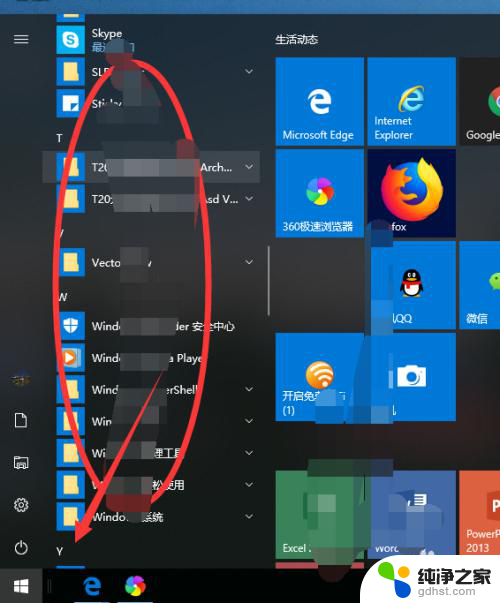
3.在应用程序列表找到需要创建快捷方式的软件图标。
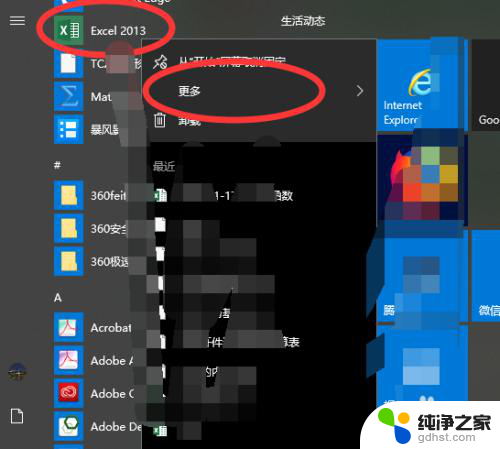
4.右键图标,选择-更多-打开文件的位置,单击打开文件的位置。
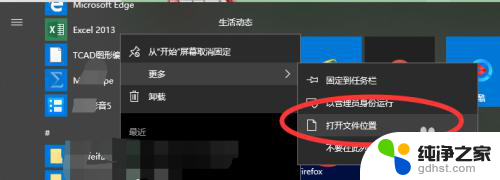
5.单击打开文件的位置后,弹出对话框。选择图标,右键选择发送到——桌面快捷方式。
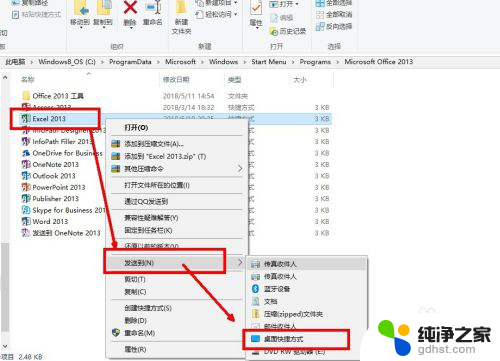
6.这样,便会在桌面创建快捷方式。

以上就是如何将软件创建快捷方式到桌面的全部内容,有需要的用户可以按照以上步骤进行操作,希望对大家有所帮助。